Belirli bir çalışma kitabını açtığınızda , kaydettiğiniz bir makroyu otomatik olarak çalıştırmak isteyebilirsiniz. Aşağıdaki yordam, bunun nasıl çalıştığını göstermek için bir örnek kullanır. Excel başlatıldığında makroları otomatik olarak çalıştırmak da isteyebilirsiniz.
Başlamadan önce, Geliştirici sekmesinin şeritte göründüğünden emin olun. Daha fazla bilgi için bkz. Geliştirici sekmesini gösterme.
Aşağıdaki örneği kullanmak için yeni bir çalışma kitabı açın.
Önemli: VBA kodu geri alınamaz, bu nedenle kodunuzu boş bir çalışma kitabında veya var olan bir çalışma kitabının kopyasında test etmeye özen gösterin. Kod istediğiniz işlemi yapmıyorsa, değişiklikleri kaydetmeden çalışma kitabını kapatabilirsiniz.
-
Geliştirici > Visual Basic'i tıklatın.
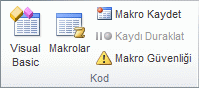
-
Sol taraftaki VBA Proje Gezgini'nde , çalışma kitabınızın VBA Projesi klasörünü genişletin, ardından ThisWorkbook modülüne çift tıklayın. Proje Gezgini'ni görmüyorsanız, Görünüm >Proje Gezgini'ne gidebilir veya Ctrl+R tuşlarına basabilirsiniz.
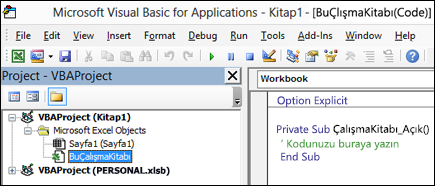
-
Sağ tarafta açılan modül penceresine aşağıdaki kodu ekleyin:
Private Sub Workbook_Open() ' Put your code here End Sub
-
Kaydedilen kodunuzu Sub yordamına Sub ve End Sub satırları arasına yapıştırın.
Visual Basic Düzenleyicisi'ni kapatın (hiçbir şey kaydetmeniz gerekmez).
-
Çalışma kitabını Excel Macro-Enabled Çalışma Kitabı (*xlsm) olarak kaydedin ve kapatın.
Çalışma kitabını bir sonraki açışınızda, Workbook_Open yordamına eklediğiniz kod otomatik olarak çalıştırılır.
Başlamadan önce, Geliştirici sekmesinin şeritte göründüğünden emin olun. Bunu yapmak için:
-
Menüde , Excel > Tercihler... > Şerit & Araç Çubuğu'na tıklayın.
-
Şeridi Özelleştir kategorisinin Ana Sekmeler listesinde Geliştirici onay kutusunu seçin.
-
Kaydet'e tıklayın.
Aşağıdaki örneği kullanmak için yeni bir çalışma kitabı açın.
Önemli: VBA kodu geri alınamaz, bu nedenle kodunuzu boş bir çalışma kitabında veya var olan bir çalışma kitabının kopyasında test etmeye özen gösterin. Kod istediğiniz işlemi yapmıyorsa, değişiklikleri kaydetmeden çalışma kitabını kapatabilirsiniz.
-
Geliştirici > Visual Basic'i tıklatın.
-
Sol taraftaki VBA Proje Gezgini'nde , çalışma kitabınızın VBA Projesi klasörünü genişletin, ardından ThisWorkbook modülüne çift tıklayın.
-
Sağ tarafta açılan modül penceresine aşağıdaki kodu ekleyin:
Private Sub Workbook_Open() ' Put your code here End Sub
-
Kaydedilen kodunuzu Sub yordamına Sub ve End Sub satırları arasına yapıştırın.
Visual Basic Düzenleyicisi'ni kapatın (hiçbir şey kaydetmeniz gerekmez).
-
Çalışma kitabını Excel Macro-Enabled Çalışma Kitabı (*xlsm) olarak kaydedin ve kapatın.
Çalışma kitabını bir sonraki açışınızda, Workbook_Open yordamına eklediğiniz kod otomatik olarak çalıştırılır.
Daha fazla yardım mı gerekiyor?
Her zaman Excel Teknik Topluluğu sayfasında bir uzmana soru sorabilir veya Topluluklar sayfasından destek alabilirsiniz.










